运用w7安装盘安装的办法
安装win7系统有各种各样的方法,比如硬盘安装雨林木风win7,w7安装盘安装与U盘安装系统等等,但是w7安装盘安装最为最简单的一种安装方法,是大家安装系统的首选,今天为大家就介绍如何使用使用w7安装盘安装的方法,让大家顺利的安装好w7系统。
光盘自动安装win7操作系统安装过程步骤:
1、按下电脑的启动键,把光盘插入电脑的光驱中,如图1所示:

使用w7安装盘安装的方法图1
PS:电脑不启动,按下光驱弹出按钮是无法打开电脑上的光驱的。需要找一枚针,插一下开启光驱按钮旁边的小洞,光驱就会弹出来了。
2、一般的电脑在插CD/DVD后,电脑会自动进入CD/DVD启动界面,无须设置BIOS。(因为本身就设置了光盘为第一启动项)
PS:当然有些老旧的电脑开机并不会自动运行光盘,需要设置BIOS。此时,我们的做法是插入光盘后→按下Del键或者是F12(不同的主板BIOS启动键不太相同)→进入BIOS界面→选中BOOT(一般都是在BOOT中设置)→选择CD/DVD为电脑第一启动项→按照界面提示→按下enter键,如图2所示:
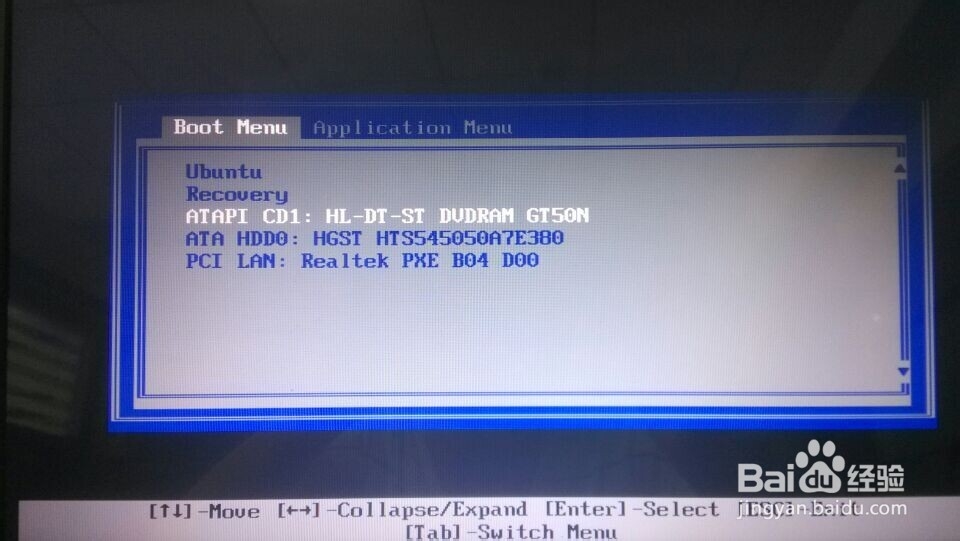
使用w7安装盘安装的方法图2
3.接着电脑重新启动,出现带有"press any key to boot fromCD..."字样的界面,随便按下键盘上的某个键即可。如图3所示:(长时间不按系统会自动开机)
PS:有些电脑会直接进入第4步。
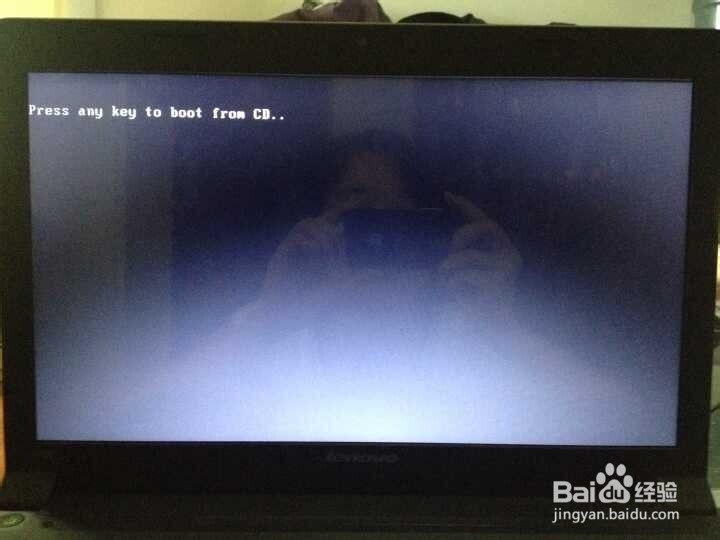
使用w7安装盘安装的方法图3
4.接着在出现的电脑公司功能选择项中,选择安装win7系统到C盘(此处是适用于重装的用户,若首次安装的用户就需要先对硬盘进行分区,可以选择功能4运行DiskGen分区工具),如图4所示:
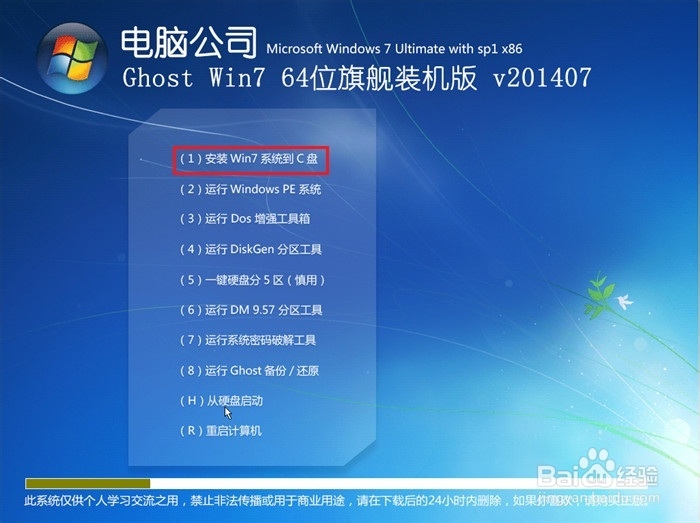
使用w7安装盘安装的方法图4
5.自动进行系统还原操作,如图5所示,可以看到系统还原进度界面,查看还原进度。
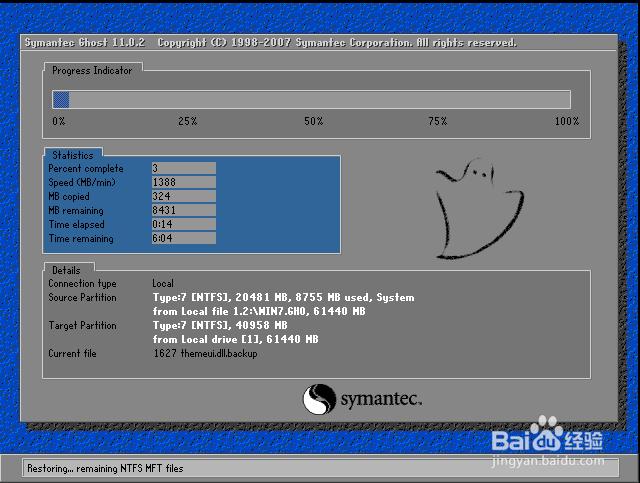
使用w7安装盘安装的方法图5
6.由于是全自动的系统安装过程,墨染暖心只截取代表图片,如图6所示:
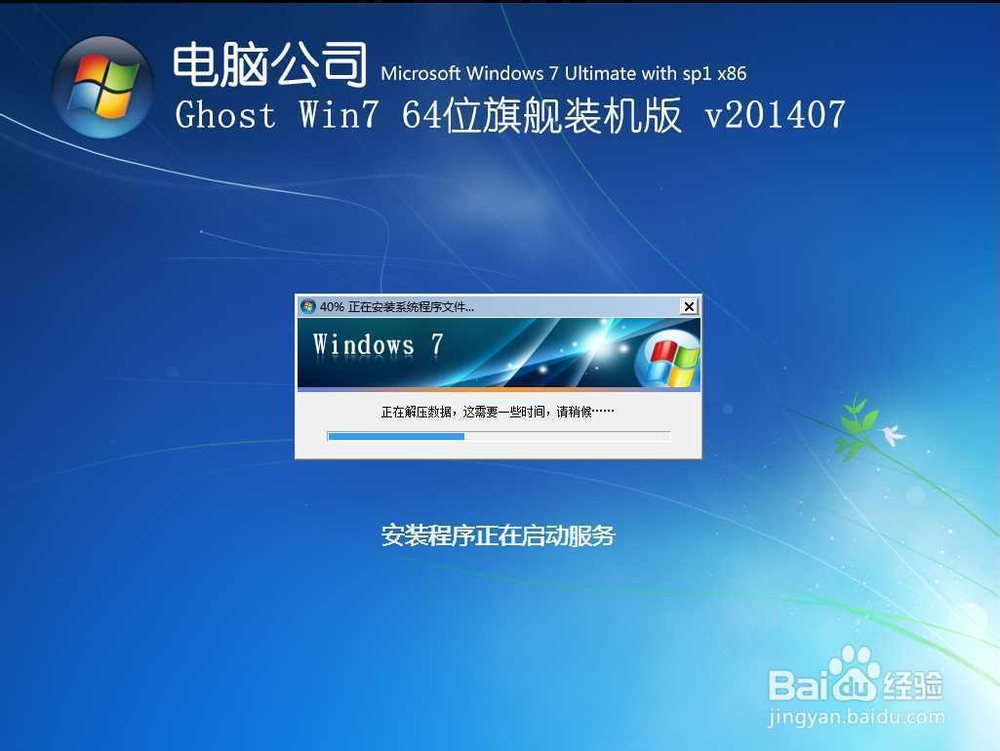
使用w7安装盘安装的方法图6
7.当出现如下界面时,就说明win7 64位操作系统安装并激活完成了。如图7所示:
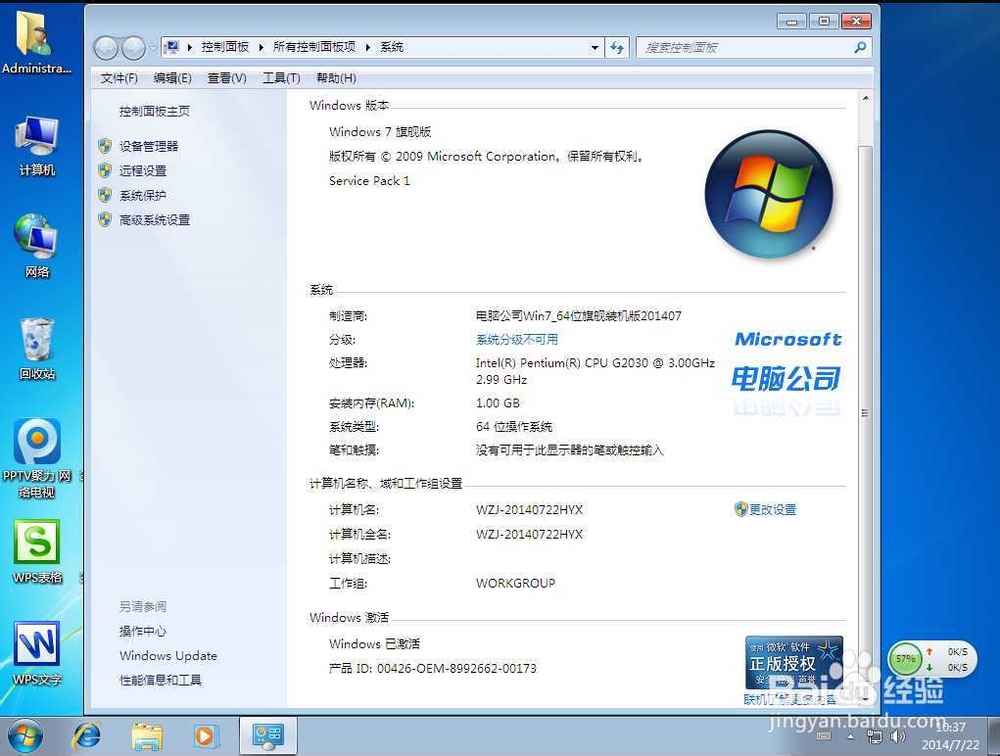
使用w7安装盘安装的方法图7

使用w7安装盘安装的方法图8
上面的全部内容就是win7之家小编为大家介绍的最简单的安装方法了,虽然安装方法还算是简单,但是依然很多用户都是没有具备光盘或光驱的, 这时大家可以选择使用U盘安装或是硬盘安装方法来安装win7系统。
……
下载win7系统应用使用,安卓用户请点击>>>win7系统应用
下载win7系统应用使用,IOS用户请点击>>>IOS win7系统应用
扫描二维码,直接长按扫描哦!


















